
Je snadné odmítnout telefon s fyzickou klávesnicí jako „starý“, ale ne. The BlackBerry Key2 je stejně moderní jako chytré telefony a klávesnice umí mnohem víc, než jen vkládat slova na obrazovku. Přepínání z virtuální klávesnice na plně dotykovém telefonu – který dnes většina z nás používá – je však nejen skličující, ale vlastně docela výzva.
Obsah
- Naučte se držet telefon
- Zpomal
- Přejeďte
- Podržte klávesy a použijte zkratku Sym
- Emoji, schránka a hlas
- Alternativní jazyky
- Cvičení dělá mistra
Nepanikařte a nenechte se tím odradit. Cvičení na vašem Key2 dělá mistra. Zde je náš rychlý průvodce, jak se naučit psát jako profesionál na BlackBerry Key2, s některými užitečnými radami, díky kterým bude přechod z virtuální klávesnice na fyzickou příjemnější, než se možná obáváte.
Doporučená videa
Pokud chcete obecnější tipy, nejen ty související s psaním, ty máme taky. Navíc, pokud stále zvažujete Key2, pak to může pomoci rozhodnout se.
Příbuzný
- Poslední pokus o oživení BlackBerry selže před spuštěním
- Klasické BlackBerries konečně ztrácejí podporu, protože společnost vypíná služby
- BlackBerry vstává z hrobu: Nový 5G telefon s klávesnicí přichází v roce 2021
Naučte se držet telefon

Zní to hloupě, že; ale možná budete muset znovu trénovat svaly při prvních několika drženích BlackBerry Key2. Zatímco telefon je lépe vážený než KeyOne, je to stále jiné než držet iPhone nebo jiný Android telefon. Budete muset experimentovat. Pohybujte s ním v ruce, posouvejte polohu prstů a vaše ruka si postupně zvykne na svou novou polohu.
Profesionální tip: Pokud je to opravdu obtížné, držte se Popsocket na zádech. Vyzkoušeli jsme to, protože nastavení bylo zpočátku docela těžké a nalepovací grip vám pomůže vyvážit telefon bez přílišného namáhání prstů. Rozhodně to znamenalo rozdíl a zastavilo to jakékoli obavy ze ztráty přilnavosti na našem novém lesklém Key2. Představte si to jako tréninková kola BlackBerry.
Zpomal

Už roky píšete na virtuální klávesnici a spoléháte na automatické opravy pravděpodobně více, než si myslíte. Přechod od toho ke skutečnému mačkání fyzických kláves je otřesný a tady je něco, co nebudete chtít slyšet: Budete dělat chyby a bude to frustrující.
Klíčem ke zlepšení (omlouvám se) je zpomalit. Píšete na nové klávesnici, kterou jste pravděpodobně ještě nepoužili, a součástí tohoto procesu je znovu se naučit rychle psát. Přestaňte prsty tančit po klávesách, jako jste to dělali na virtuální klávesnici, a provádějte pomalejší a přesnější pohyby. Rychlost přijde v průběhu času a jako speciální bonus se dostaví se zlepšenou přesností.
Přejeďte

Prediktivní text na BlackBerry Key2 (a KeyOne) je rychlý, inteligentní a velmi výkonný, to vše díky jedinému přejetí. Klávesnice Key2 je kapacitní, takže funguje jako dotyková obrazovka a opravená slova z poskytnutého seznamu můžete přetáhnout přímo do konverzace.
Je to přesné a odpovědi můžete „zadávat“ téměř výhradně přejížděním slov, která Key2 předpovídá, spíše než skutečné psaní. Chcete-li to provést, přejeďte palcem nahoru po klávesnici pod předpokládaným slovem, které chcete vložit. Naučte se to používat co nejdříve a minimalizuje to frustraci, kterou pociťujete z času, který zabere psaní zprávy.
Profesionální tip: Přejetí je rychlé, ale pokud máte prst dostatečně blízko, můžete klepnout i na tato předpokládaná slova. Pokud ano, dávejte pozor na slova se třemi tečkami pod nimi. Klepnutím a podržením těchto slov zobrazíte další slova, která by se potenciálně hodila. Pokud je například předpovězeno „The“, zobrazí se také slova jako „Je“, „Pro“, „A“ a „Vaše“.
Najdete také slova, která souvisejí s větou, kterou píšete. Pokud zadáte „Test“, pak se ve stejné nabídce může objevit „Výsledky“. Opět je to všechno o obnovení rychlosti po výměně z virtuální klávesnice.
Podržte klávesy a použijte zkratku Sym

Většinou jsou jedinými speciálními znaky, které ve zprávách používáme, velká písmena, interpunkce a věci jako hashtag nebo symbol měny. Můžete použít klávesu Alt pro přístup ke speciálním znakům, které jsou již přiřazeny ke každé klávese a zobrazené šedě, nebo klávesu Shift pro získání velkých písmen.
Nedělejte to. Naučit se zkratky a rychlé akce je důležitou součástí vlastnictví BlackBerry a jednou z prvních věci, se kterými se musíte vypořádat, je alternativní způsob, jak získat všechny tyto klávesy bez stisknutí mnoha dalších kláves První.
Podržením každé klávesy získáte velké písmeno, což je mnohem rychlejší než hledání klávesy Shift nebo náhodné stisknutí klávesy Alt ve spěchu. Chcete-li získat symboly, stiskněte klávesu Sym a na obrazovce se objeví virtuální klávesnice se všemi dostupnými symboly. Pokud nevidíte ten, který chcete, stiskněte znovu Sym a zobrazí se další. Klepněte na požadovanou. Stiskněte tlačítko Sym potřetí a virtuální klávesnice zmizí.
Profesionální tip: Hledáte speciální znaky používané v jiných jazycích než v angličtině? Najdete je dlouhým stisknutím příslušné klávesy. Podržením klávesy „E“ najdete například „é“.
Emoji, schránka a hlas

Jsou chvíle, kdy postačí pouze emotikon; ale kde jsou schovaní? K dispozici je komplexní nabídka s tím vším a ještě více, ke které se dostanete klepnutím na tři vodorovné čáry nalevo od prediktivních slov, která se objeví na obrazovce.
Klepněte na něj a první možnost zleva, která vypadá jako mikrofon, aktivuje hlasový vstup. Pohybujte se směrem doprava a druhé je pro emotikony, zatímco centrální tlačítko slouží k návratu na klávesnici. První ikona napravo odtud vyvolá ovládání kurzoru pro obrazovku a poslední tlačítko je pro schránku.
Profesionální tip: Někdy se virtuální klávesnice Key2 zobrazí přes obsah obrazovky, i když chcete psát na fyzické klávese. Abyste zajistili, že se tak nestane, přejděte na Nastavení > Jazyky a vstup, a pak Aktuální klávesnice. Klepněte na posuvník vedle Zobrazit virtuální klávesnici vypnout.
Alternativní jazyky
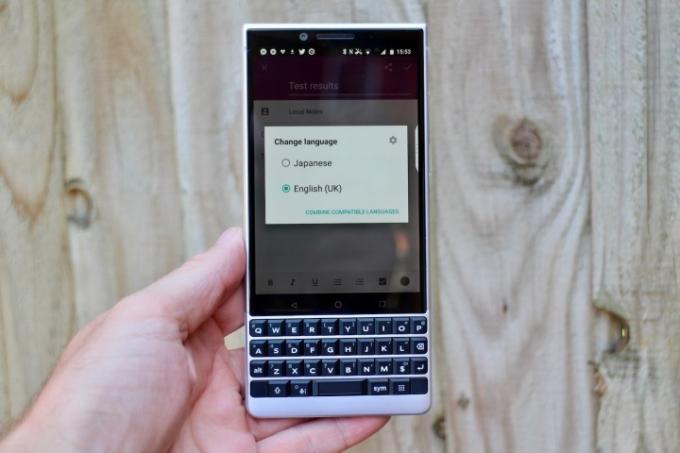
Někteří z vás budou při psaní potřebovat přístup k druhé klávesnici, kterou lze snadno přidat a zpřístupnit na vašem Key2. Můžete také použít alternativní klávesnice BlackBerry nebo klávesnice Google.
Zde je návod, jak získat klávesnice pro alternativní jazyky BlackBerry. Jít do Nastavení > Jazyk a vstup a klepněte na Jazyky. Klepněte Přidat jazyka procházejte seznamem, dokud nenajdete požadovaný.
Chcete-li jej vybrat během psaní, podržte mezerník a vyberte požadovaný jazyk. Vybrali jsme japonštinu a za předpokladu, že si na výzvu stáhnete slovník, prediktivní text funguje stejně jako v jakémkoli jiném jazyce.
Pokud nainstalujete druhou klávesnici Google, lze ji také použít. Znovu přejděte na Nastavení > Jazyk a vstup, a aktivujte klávesnici pod Nastavení klávesnice. Chcete-li jej vybrat při psaní, podržte klávesu Alt a současně stiskněte klávesu Enter. Každé další stisknutí klávesy Enter bude procházet dostupné klávesnice.
Cvičení dělá mistra
To jsou naše úvodní tipy, jak začít s klávesnicí BlackBerry Key2, která byla vyrobena s klasickým Na mysli BlackBerry Bold 9900. Tyto tipy by měly urychlit proces přechodu na fyzickou klávesnici po letech zkušeností s virtuální klávesnicí. Nyní je čas cvičit, protože jen tak se zde zlepšíte. Překonejte také frustraci, netrvá to dlouho a budete na dobré cestě k fyzické klávesové nirváně.
Brzy se vrátíme s pokročilými tipy na klávesnici, takže si to procvičte.
Doporučení redakce
- Trailer BlackBerry zachycuje vzestup a pád ikonického telefonu
- Nové BlackBerry s klávesnicí je stále v plánu pro rok 2022
- Nejlepší tipy a triky pro Samsung Galaxy S9
- TCL již nebude vyrábět telefony BlackBerry, čímž se značka vrátí do limba
- Asus Zenfone 6: Klíčová nastavení pro změnu na vašem novém telefonu




